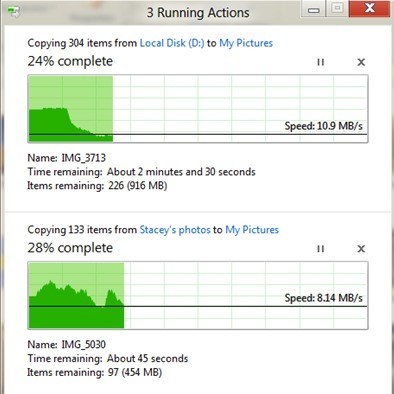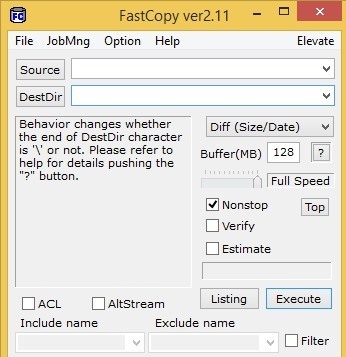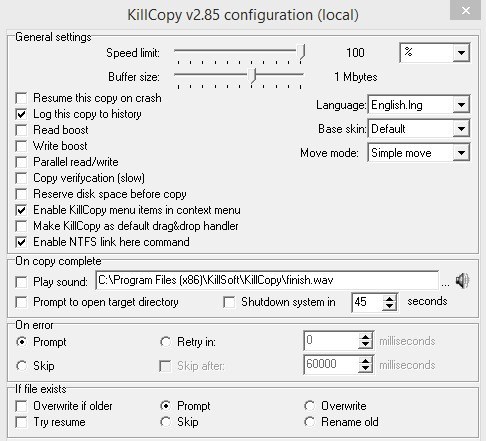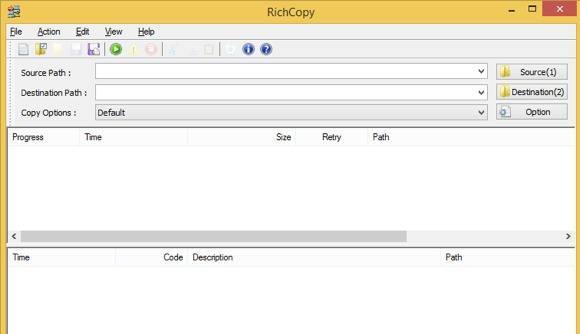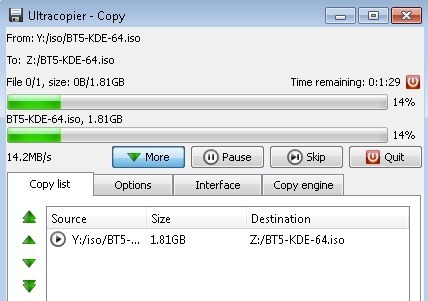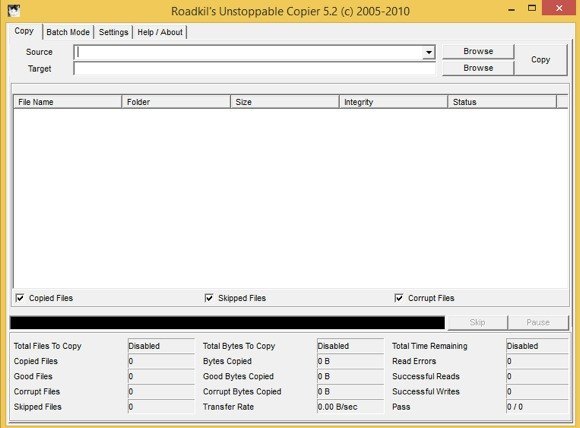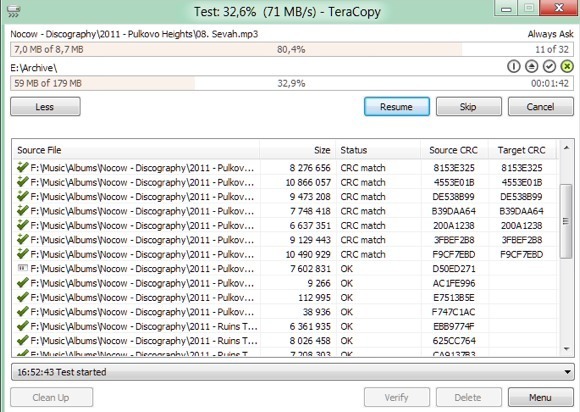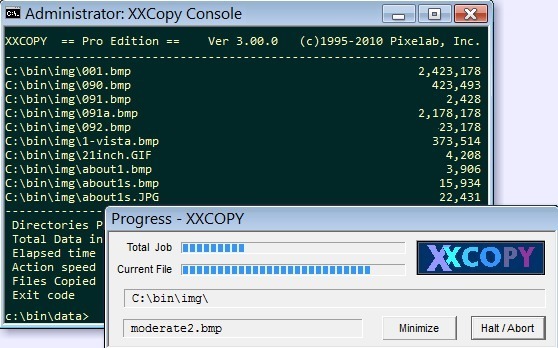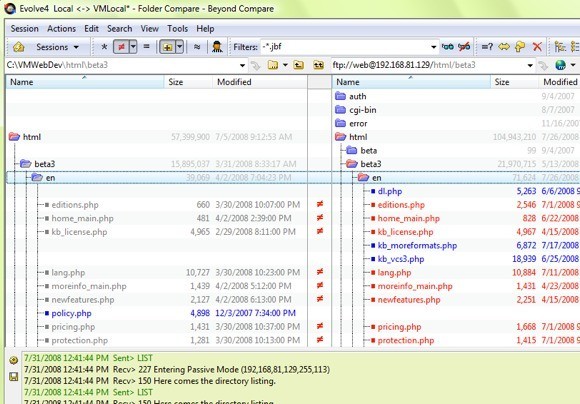ถ้าคุณใช้ Windows 8 เป็นเครื่องคอมพิวเตอร์หลักของคุณคุณอาจสังเกตเห็นประสิทธิภาพและส่วนติดต่อผู้ใช้ที่ได้รับการอัปเกรดอย่างมากมายเมื่อคัดลอกไฟล์ ในที่สุดไมโครซอฟท์ก็ตัดสินใจที่จะปรับปรุงฟังก์ชั่นหลัก ๆ ของระบบปฏิบัติการซึ่งทำให้การใช้ Windows 8 ดีกว่า Windows 7 ... บางครั้ง
แม้จะมีระบบรักษาความปลอดภัยใหม่ ๆ , Windows 8 ได้รับการขัดขวางโดยเดสก์ท็อปคู่และอินเตอร์เฟซหน้าจอเริ่มต้น ผมเองเปลี่ยนกลับไปใช้ Windows 7 เพราะพบ Start Screen และปุ่ม Start ไม่น่าเบื่อ อย่างไรก็ตามใน Windows 7 ฉันไม่มีฟังก์ชันคัดลอกที่เชื่อถือได้ของ Windows 8 ใหม่อีกต่อไปนอกจากประสิทธิภาพที่รวดเร็ว Windows 8 ยังจัดการกับความขัดแย้งของไฟล์และข้อผิดพลาดอื่น ๆ ได้ดีกว่าระบบปฏิบัติการก่อนหน้า . ส่วนที่ดีที่สุดก็คือคุณสามารถหยุดการทำงานของสำเนาและดำเนินการต่อได้ซึ่งเป็นประโยชน์อย่างแท้จริง
อย่างไรก็ตาม Microsoft จะแก้ไข Windows 8 ทางด้านขวา ฉันจะติดกับ Windows 7 และนั่นหมายความว่าต้องใช้แอพพลิเคชันของ บริษัท อื่นเพื่อคัดลอกไฟล์จำนวนมาก ในโพสต์นี้ฉันจะแสดงรายการบางส่วนของสาธารณูปโภคที่คัดลอกแฟ้มที่ดีที่สุดในปัจจุบันออกมีที่คุณสามารถใช้สำหรับ Windows ขึ้นอยู่กับความต้องการในการคัดลอกของคุณบางโปรแกรมจะดีกว่าโปรแกรมอื่น ๆ ฉันไม่สามารถพูดได้ว่ามีโปรแกรมคัดลอกที่ดีที่สุดเพียงใด
แทนที่จะแสดงรายชื่อออกมาแบบสุ่มซึ่งไม่ได้ช่วยใครได้จริงๆฉันจะทำลายมันลงไป (local) เร็วที่สุด (เครือข่าย) จัดการข้อมูลที่เสียหายและคุณลักษณะส่วนใหญ่
เครื่องถ่ายเอกสารเร็วที่สุด (Local)
1. FastCopy
FastCopy ได้รับการทดสอบโดยคนจำนวนมากและผลลัพธ์ที่ได้แสดงว่าโปรแกรมคัดลอกที่เร็วที่สุดในโลก . ถ้าคุณต้องการความเร็วดิบโปรแกรมนี้จะดีที่สุด Pros: คัดลอกได้อย่างรวดเร็ว, รวมเชลล์, ความสามารถ x64, รันโดยไม่มีการติดตั้งสนับสนุนบรรทัดคำสั่งที่แข็งแกร่ง NSA ไฟล์เช็ดยูทิลิตี้สำหรับการรักษาความปลอดภัยการลบจัดการเส้นทางยาวดีความสามารถในการดูสิ่งที่ไฟล์ / โฟลเดอร์จะได้รับผลกระทบก่อนที่จะดำเนินการโดยใช้ปุ่มรายชื่อ
Cons: อินเตอร์เฟซเป็นกระดูกเปลือยมาก และไม่ใช้งานง่ายมากไม่สามารถหยุดการโอนย้ายการถอนการติดตั้งไม่ได้ใช้งานง่าย
2. ExtremeCopy Standard
3
ExtremeCopy Standard เป็นบริการฟรี ไม่ว่าด้วยเหตุผลใดก็ตามการถ่ายโอนข้อมูลบนเครือข่ายจึงเป็นเรื่องที่แย่มาก ๆ ดังนั้นอย่ากังวลที่จะดาวน์โหลดโปรแกรมนี้หากคุณต้องการถ่ายโอนข้อมูลผ่าน LAN ของคุณ เร็วกว่า TeraCopy และใกล้เคียงกับ FastCopy
Pros: คัดลอกข้อมูลได้อย่างรวดเร็วรวมเข้ากับ Explorer โดยตรงเพื่อให้คุณสามารถคัดลอกและวางได้อย่างปกติเช่นเวอร์ชัน x64-bit ความสามารถในการ หยุดการดำเนินการคัดลอกจุดด้อย: เวอร์ชันมาตรฐานไม่มีส่วนติดต่อผู้ใช้ยกเว้นตัวเลือกไม่ดีสำหรับการถ่ายโอนข้อมูลเครือข่ายคุณลักษณะ Pro สามารถใช้ได้ฟรีในโปรแกรมคัดลอกอื่น ๆ ต้องติดตั้งโปรแกรม เพื่อให้ทำงาน
ดาวน์โหลด ExtremeCopy Standard
3 KillCopy
KillCopy มีอินเตอร์เฟสที่ดูน่ากลัวเมื่อคุณคัดลอกไฟล์ แต่ทำงานได้อย่างรวดเร็ว นอกจากนี้ยังเป็นของเก่าและไม่ได้รับการอัพเดตเช่น TeraCopy, UltraCopier และโปรแกรมคัดลอกยอดนิยมอื่น ๆ
Pros: สามารถเริ่มต้นคัดลอกข้อมูลผิดพลาดอ่าน / เขียนแบบขนาน กรณีของข้อผิดพลาดหรือความขัดแย้งของไฟล์บางตัวเลือกเพิ่มสำหรับการทำงานได้เร็วขึ้นประสิทธิภาพเครือข่ายที่ดีเมื่อคัดลอกความสามารถในการเช็ดข้อมูลอย่างปลอดภัยก่อนที่จะคัดลอก Cons: แย่มากมอง interface, t
เครื่องถ่ายเอกสารที่เร็วที่สุด (Network)
strong>1 RichCopy 4
เครื่องมือนี้ถูกสร้างขึ้นภายในโดยพนักงานของ Microsoft และไม่ได้เผยแพร่ต่อสาธารณะจนถึงปีต่อมา เป็นบิตเก่าและยังไม่ได้รับการปรับปรุงตั้งแต่ปี 2009 แต่เป็นอย่างรวดเร็วสำหรับการถ่ายโอนข้อมูลเครือข่าย อย่างไรก็ตามการคัดลอกในท้องถิ่นทำได้ช้ามากดังนั้นอย่าใช้ข้อมูลนี้เพื่อการถ่ายโอนข้อมูลผ่านเครือข่าย
Pros: การคัดลอกแบบขนานได้อย่างรวดเร็วสำหรับการคัดลอก และยังคงคัดลอกความสามารถในการดำเนินการคัดลอกแม้ว่าการเชื่อมต่อเครือข่ายสูญหาย interface สะอาดCons: ไม่ได้รับการปรับปรุงเป็นเวลานานช้ามากสำหรับการคัดลอกในท้องถิ่น2 KillCopy- KillCopy เป็นเพียงช้ากว่า RichCopy เมื่อทำการโอนย้ายระบบเครือข่าย แต่น่าเสียดายเพราะมันดูน่ากลัวและขาดการปรับปรุงก็ไม่เป็นที่นิยมแม้ว่าจะเร็วมาก
3. FastCopy- นี่คือทางออกที่ดีที่สุดของคุณหากคุณกำลังมองหาโปรแกรมคัดลอกเพื่อใช้งานเป็นประจำ ไม่ใช่เรื่องที่เร็วที่สุดสำหรับการถ่ายโอนข้อมูลผ่านเครือข่าย แต่ก็ใกล้มากแล้วและเนื่องจากเป็นเครื่องที่เร็วที่สุดสำหรับการโอนภายในระบบอาจเป็นยูทิลิตีการคัดลอกที่ดีที่สุดโดยรวม
4. Ultracopier
UltraCopier รวดเร็ว แต่ความเร็วไม่ใช่จุดขายหลัก มีส่วนติดต่อที่ดีและมีคุณลักษณะที่เป็นประโยชน์มากมาย การพัฒนาได้ชะลอตัวลง แต่ก็ยังได้รับการอัปเดตทุกๆ 6 เดือน
Pros: ทำงานบน Linux และ Mac เกินไปสนับสนุนปลั๊กอินของบุคคลที่สามเพื่อเพิ่มฟังก์ชันการทำงานเริ่ม / หยุดการคัดลอก จำกัด ความเร็วค้นหาผ่านรายการคัดลอกอินเตอร์เฟซที่เรียบง่ายและสะอาดจุดด้อย: ความเร็วสูงกว่าค่าเฉลี่ย แต่ไม่มีอะไรพิเศษ
การคัดลอกข้อมูลที่เสียหาย
1. Unstoppable Copier
นี่เป็นโปรแกรมเดียวที่คุณสามารถใช้คัดลอกเฉพาะไฟล์จำนวนมาก ไฟล์ที่เสียหาย ในแง่ของความเร็วในการคัดลอกจะช้ามากเมื่อเทียบกับโปรแกรมอื่น ๆ ทั้งหมด แต่นั่นเป็นเพราะเครื่องถ่ายเอกสารมีความน่าเชื่อถือที่สุด หากคุณมีข้อมูลใด ๆ ที่คุณเชื่อว่าอาจเสียหายเช่นข้อมูลที่จัดเก็บไว้ในฮาร์ดไดรฟ์ที่มีเซกเตอร์เสียหรือในแผ่นซีดีหรือดีวีดีที่มีรอยขีดข่วนคุณควรใช้เครื่องถ่ายเอกสารที่ไม่สามารถยกเลิกการทำางานได้
Pros: สามารถกู้คืนข้อมูลจากไฟล์ที่เสียหายได้ในขณะที่คัดลอก, โหมดแบทช์, การตั้งค่าต่างๆสำหรับการกู้คืนข้อมูลข้อเสีย: ช้ามากในแง่ของ ความเร็วในการคัดลอกดาวน์โหลดเครื่องถ่ายเอกสารที่เลิกทำไม่ได้
เครื่องถ่ายเอกสารไฟล์ - คุณลักษณะส่วนใหญ่
1. TeraCopy
หากคุณกำลังมองหาเครื่องถ่ายเอกสารที่มีคุณสมบัติครบถ้วนมากขึ้นและดูเพียบพร้อม TeraCopy เป็นทางเลือกที่ดีที่สุด . ถ้าเป็นความเร็วในการคัดลอกก็เท่ากับ FastCopy โดยเฉลี่ยแล้ว ที่มันทำให้ขึ้นเป็นคุณสมบัติและอินเตอร์เฟซที่ดี
Pros: อินเตอร์เฟซที่ดีมากรวมอย่างเต็มที่กับ Windows, ทำงานร่วมกับ Windows 8 x64, หยุดและเริ่มต้นความสามารถในการข้อเสีย: ความเร็วในการคัดลอกมีค่าเฉลี่ยเท่านั้น
ดาวน์โหลด TeraCopy นอกเหนือจากเครื่องถ่ายเอกสารไฟล์ที่กล่าวมาข้างต้นแล้วยังมีโปรแกรมอื่น ๆ ที่สามารถช่วยคุณคัดลอกไฟล์ด้วยวิธีการต่างๆ นี่คือสองรายการโปรดของฉัน
1. XXCOPY
XXCOPY เป็นโปรแกรมเครื่องถ่ายเอกสารบรรทัดคำสั่งที่ไม่มีอินเทอร์เฟซ GUI อย่างไรก็ตามถ้าคุณทราบวิธีการใช้บรรทัดคำสั่งนี้มีสวิตช์บรรทัดคำสั่งกว่า 230 เครื่องที่คุณสามารถใช้เพื่อสร้างการดำเนินการคัดลอกเฉพาะที่คุณไม่สามารถทำอะไรกับโปรแกรมอื่น ๆ ได้ ต้องการคัดลอกเฉพาะไฟล์ที่เก่ากว่าวันที่ระบุซึ่งใหญ่กว่าขนาดที่กำหนดและมีคำในชื่อไฟล์หรือไม่? XXCOPY สามารถทำได้
Pros: ตัวเลือกบรรทัดคำสั่งขนาดใหญ่ทำงานร่วมกับ Windows ทุกรุ่นเข้าถึงเครือข่ายจากระยะไกลConsstrong>: การคัดลอกแบบไม่หยุดหย่อนเท่านั้นไม่สามารถกู้คืนจากข้อผิดพลาดไม่สามารถหยุดชั่วคราวและดำเนินต่อได้2. นอกเหนือจากการเปรียบเทียบ
อีกหนึ่งวิธีที่ชาญฉลาดในการคัดลอกไฟล์คือเปรียบเทียบโฟลเดอร์สองโฟลเดอร์และดูว่ามีอะไรแตกต่างกัน Beyond Compare ทำงานได้ดี แม้ว่าจะเกิดข้อผิดพลาดตรงกลางหรือมีข้อผิดพลาดบางอย่างคุณสามารถเรียกใช้งานได้อีกครั้งเพียงครั้งเดียวและเนื่องจากเปรียบเทียบทุกอย่างแล้วระบบจะคัดลอกรายการที่เหลืออยู่ นี่เป็นโปรแกรมเดียวที่ไม่มีเวอร์ชันฟรี แต่คุณต้องมีค่าใช้จ่าย 30 เหรียญขึ้นไป อย่างไรก็ตามมีโปรแกรมเมอร์และผู้เชี่ยวชาญด้านไอทีจำนวนมากที่ให้คำรับรองอย่างขาดลอยสำหรับโปรแกรมนี้
มีโปรแกรมเครื่องถ่ายเอกสารอื่น ๆ แต่จริงๆแล้วไม่มีประเด็นใดในการเอ่ยถึงพวกเขาทั้งหมดเพราะคุณจะดีกว่าการใช้หนึ่งจากรายการด้านบน ถ้าคุณใช้เครื่องถ่ายเอกสารที่ไม่ได้ระบุไว้ข้างต้นหรือต้องการมากกว่าเครื่องอื่นโปรดแจ้งให้เราทราบในความคิดเห็น สนุก!